Il y a quelques mois, je vous présentais la Fitbit Surge, le dernier modèle de montre connectée de la marque référence en matière de tracter d’activité, avant la sortie tout récemment de la Fitbit Blaze. L’utilisant depuis plus de 6 mois, elle me donne satisfaction à part sur un point sur lequel elle est bien en retrait face à des montres sous Android Wear ou même sur Tizen : les notifications. Sur la Fitbit Surge, vous êtes avertis pour chaque appel ou pour chaque message reçu mais malheureusement, cela ne concerne que les textos. Il existe une solution gratuite pour sentir sa montre vibrer à chaque notification, que ce soit un message sur Facebook Messenger, un texto ou encore un e-mail. Cette solution s’appelle bitTicker Notifications et je vais vous expliquer comment la paramétrer.
Je me suis appuyé sur la Fitbit Surge que je porte au poignet mais les pré-requis sont simples : posséder un des appareils Fitbit compatibles (Surge, Blaze, Alta ou Charge) et avoir un terminal sous Android 5 minimum.
L’activation des notifications
Avant tout, au cas où vous ne le saviez pas, voici un rappel de la procédure à suivre pour activer les notifications sur votre Fitbit Surge. Vous devez préalablement installer l’application Fitbit et appairer votre montre car une synchronisation sera nécessaire par la suite pour valider le paramétrage de bitTicker Notifications.
Je précise qu’il est possible de vérifier depuis le site Fitbit si votre smartphone est compatible avec les notifications (messages et appels)
Une fois l’application lancée, cliquez sur le menu Tableau de bord situé un haut à gauche de l’écran puis sur Appareils.
Ensuite, cliquez sur votre appareil pour accéder aux différents paramètres
Sous le menu Général, cliquez sur le titre Notifications d’appels et de SMS. Maintenant, vous devriez trouver deux sous-menu, le premier pour activer et paramétrer les notifications d’appels et le second pour les SMS.
Pour chacun d’eux, en cliquant sur le menu, il faut activer l’option puis sélectionner l’application qui sera la source de la notification ou de l’appel.
Notifications d’appel
Notifications de SMS
Pour les appels, l’application Fitbit vous proposera par défaut Contacts tandis que pour les SMS, ce sera Messages ou Hangouts.
En activant ces fonctions, vous serez avertis, via des vibrations, pour les appels et des textos reçus. Ils s’afficheront sur votre montre à leur arrivée mais vous pourrez également les retrouver en cliquant sur le bouton situé en haut à droite du boitier de la montre (après avec cliqué une première fois sur le bouton Menu, en bas à gauche). De toute façon, vous verrez que vous avez une notification car dans le menu de la montre, un icône est affiché en haut à droite pour le signaler.
Mais voilà, si vous échangez beaucoup par e-mails ou via des applications de messagerie instantanée, vous pourriez être contents d’être informé à chaque message reçu. C’est possible via l’application bitTicker Notifications qui je le rappelle est gratuite.
Je précise que sur mon smartphone, j’ai la version 2.22 de l’application Fitbit. Pensez à bien lire les alertes de bitTicker qui informe qu’il existe des changements de comportements depuis la version 2.19. Ces derniers sont liés à la mise à jour de l’application Fitbit et non à bitTicker Notifications.
Installation et paramétrage
Cette application développée par bitTicker © newimage.io, qui ne dépend pas de Fitbit, est disponible uniquement sur Android. La version 1.0.0 de l’application est disponible à cette adresse.
Pour l’installer, il faut activer l’option permettant d’installer des applications en provenance de sources sécurisées et inconnues. En plus, l’application n’exige aucun accès particulier.
Après l’installation, il faut autoriser bitTicker à lire vos notifications.
Même si l’application est en anglais, tout est bien expliqué. Pour vous dire, j’ai réussi à la faire fonctionner et j’en suis ravi !
Avant, je vous conseille de bien lire les mentions indiquées dans le deuxième cadre de la page principale car cela peut avoir son importance en fonction de ce que vous voulez obtenir comme notifications et suivant l’appareil Fitbit que vous possédez.
Ensuite, cochez la case « I understand, please move… » pour afficher ces mentions en bas de l’écran.
Je vous propose maintenant de démarrer le paramétrage de l’application qui se fait en deux temps : la configuration de l’application Fitbit puis celle de bitTicker Notifications.
Configuration de l’application Fitbit
La procédure à suivre comporte plusieurs étapes que je vais suivre et illustrer avec des copies d’écran.
Depuis bitTicker, lancez l’application Fitbit en cliquant sur Open Fitbit puis se rendre sur la page des paramètres dont la procédure a été décrite plus haut.
Cliquez sur Notifications d’appels et de SMS puis sur Notifications de SMS. Parmi la liste des programmes compatibles, cliquez sur bitTicker Notifications. En validant, vous revenez sur l’écran précédent et le nom de ce même programme est affiché sous le titre Notifications de SMS.
Pour la fonction Notifications d’appels, sélectionnez ce que vous souhaitez excepté BitTicker Notifications.
La dernière étape consiste à lancer une synchronisation de votre montre Fitbit pour prendre en compte ces nouveaux paramètres.
Configuration de l’application bitTicker Notifications
La procédure liée à cette application est plus courte puisqu’elle ne comporte que 2 étapes mais plusieurs options de paramétrage.
Cliquez sur le bouton TEST qui a pour effet de générer une notification que vous devriez recevoir sur votre montre Fitbit mais également sur votre smartphone (dans la barre de notifications).
Ce qui est puissant, c’est que vous allez pouvoir sélectionner parmi les applications installées sur votre smartphone celle(s) que bitTicker va écouter pour vous transmettre les notifications. En d’autres termes, vous allez cocher les applications dont vous souhaitez recevoir les notifications sur votre montre Fitbit.
Sélection des notifications à recevoir
Dès que vous cliquez sur le bouton prévu à cet effet (le bouton + en haut à droite), vous disposez d’une (longue) liste de programmes sur laquelle vous n’avez qu’à cocher ceux qui vous intéressent.
Si vous vous voulez éviter de passer en revue toute la liste, vous disposez d’une zone de recherche pour retrouver plus rapidement les quelques applications qui vous intéressent.
Après avoir effectué votre sélection, l’icône présent en haut à droite permet d’afficher uniquement la liste de tous les programmes que vous avez préalablement sélectionnés. Je ne vous conseille pas d’en choisir un trop grand nombre car vous allez recevoir beaucoup de notifications et l’autonomie de votre montre risque d’en prendre un coup.
Exemple de notification provenant de Gmail
Exemple de notification provenant d’un texto
Personnalisation des notifications
Enfin, ce qui est encore plus fort, c’est que vous allez pouvoir personnaliser vos notifications par programme. En cliquant sur l’icône en forme d’engrenage (sous la case à cocher), vous pouvez intervenir sur un ensemble de paramètres dont le contenu de la notification (titre, texte, nom de l’application,…) et le nombre de caractères max affichés.
Attention, comme indiqué sur la copie d’écran, toutes les applications ne supportent pas toutes les variables. Il ne vous reste plus qu’à effectuer quelques tests et à sélectionner ce qui vous convient.
Paramètres de bitTicker
Dans la fenêtre des paramètres de l’application (bouton engrenages sur la page principale de l’application), vous aurez accès à d’autres options, toujours pour adapter les notifications à vos besoins.
La première option consiste à indiquer si vous souhaitez recevoir toutes les notifications sélectionnées instantanément ou si vous préférez en limiter le nombre et définir un délai (pour la réception mais également entre chaque notification).
La seconde option consiste à définir des jours et des plages horaires où le système de notifications sera inactif. A titre d’exemple, vous pouvez paramétrer bitTicker pour ne recevoir aucune notification et donc aucune vibration entre 22:00 et 06:00. Ça peut servir !
La troisième option sert pour spécifier que les notifications ne doivent vous être envoyées sur votre montre que lorsque l’écran de votre smartphone est éteint.
Le dernier cadre donne accès aux paramètres avancés que je n’ai pas encore exploré dans le détail. Par contre, vous devez au moins connaître la dernière fonction, matérialisée par un gros bouton rouge. Elle offre la possibilité de réinitialiser tous vos paramètres. Cela consiste à retrouver la configuration comme si vous lanciez l’application pour la première fois. Pour être bien sûr que vous souhaitez effectuer cette manipulation, il faut cliquer 10 fois sur le bouton. Vous ne pourrez pas dire qu’on ne vous a pas prévenu.
Je ne l’avais précisé jusqu’à maintenant mais une fois la configuration réalisée : vous pouvez fermer bitTicker et vous recevrez tout de même les notifications.
Dernières informations importantes : visitez régulièrement leur site web car l’application ne bénéficie pas de mise à jour automatique et explorez cette application qui regorge de paramètres utile pour vous générer des notifications adaptées à votre demande.








![Comment activer le mode Bluetooth de la manette Google Stadia ? [Tuto] Comment activer le mode Bluetooth de la manette Google Stadia ? [Tuto]](https://www.unsimpleclic.com/wp-content/uploads/2023/05/230531-tuto-bluetooth-google-stadia-controller-00-180x135.jpg)
![Nintendo Switch : comment connecter un casque bluetooth ? [Tutoriel] Nintendo Switch : comment connecter un casque bluetooth ? [Tutoriel]](https://www.unsimpleclic.com/wp-content/uploads/2021/09/210920-mise-a-jour-version-nintendo-switch-audio-bluetooth-00-180x135.jpg)


![Projecteur Philips Hue Secure avec caméra : un binôme efficace [Test] Projecteur et caméra : une nouvelle référence dans la gamme Philips Secure](https://www.unsimpleclic.com/wp-content/uploads/2025/05/250512-philips-hue-projecteur-test-00-180x135.jpg)
![Konyks Camini Care 2 ; la nouvelle caméra de surveillance et d’assistance [Test]](https://www.unsimpleclic.com/wp-content/uploads/2025/02/250217-camera-konyks-camini-care2-00-180x135.jpg)

![GX Trust Felox : une souris gaming à moins de 15 euros [Test] packaging souris gaming trust felox](https://www.unsimpleclic.com/wp-content/uploads/2023/10/231030-test-souris-gaming-gxt-felox-00-180x135.jpg)




![Google célèbre l’EURO féminin de l’UEFA 2025 [#Doodle] Google célèbre l'EURO féminin de l'UEFA 2025 [#Doodle]](https://www.unsimpleclic.com/wp-content/uploads/2025/07/uefa-womens-euro-2025-180x135.png)
![Google célèbre la Fête de la Musique 2025 [#Doodle] Google célèbre la Fête de la Musique 2025 [#Doodle]](https://www.unsimpleclic.com/wp-content/uploads/2025/06/la-fete-de-la-musique-doodle-180x135.webp)
![Google célèbre la fête des pères 2025 [#Doodle]](https://www.unsimpleclic.com/wp-content/uploads/2025/06/img_0226-2-180x135.jpg)
![Google célèbre la Fête du Travail [#Doodle]](https://www.unsimpleclic.com/wp-content/uploads/2025/05/img_0120-1-180x135.png)

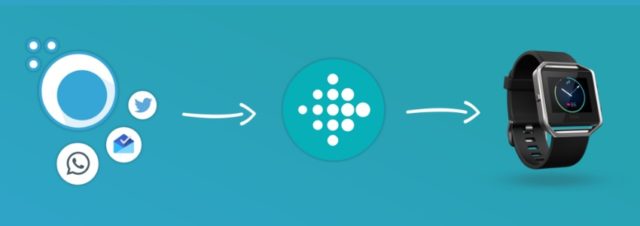
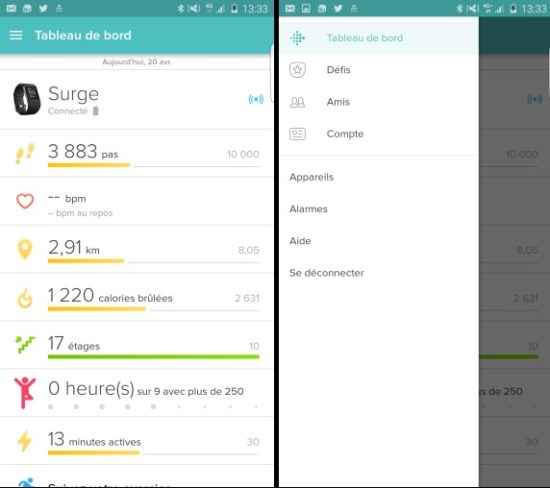
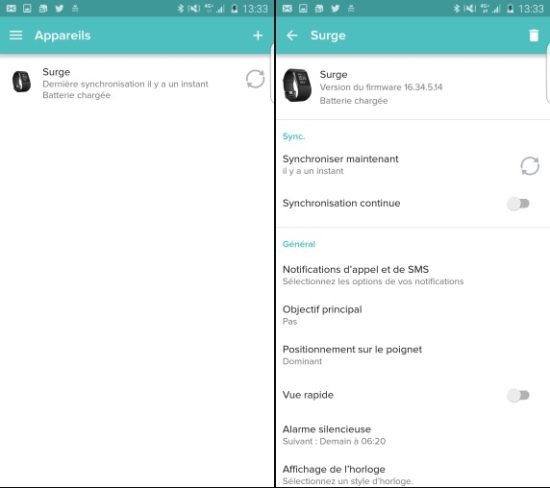
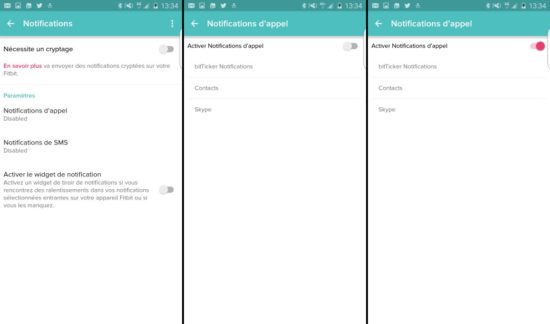
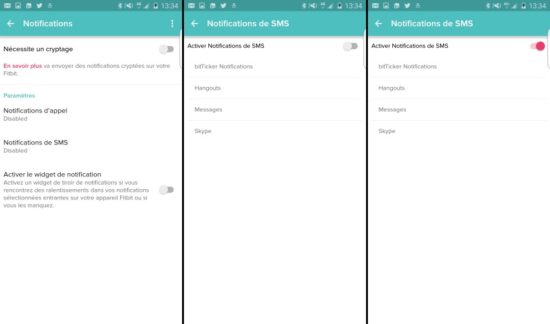
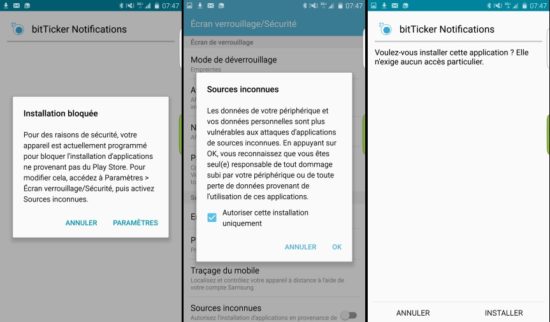
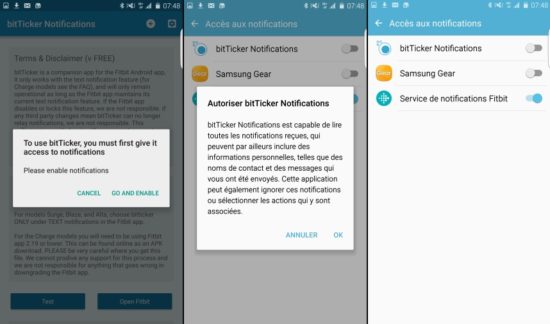
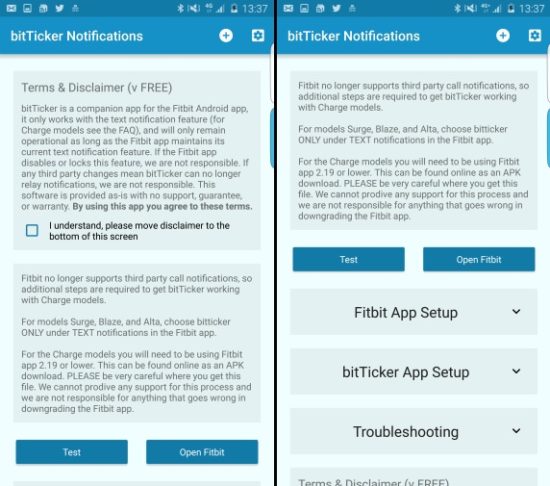
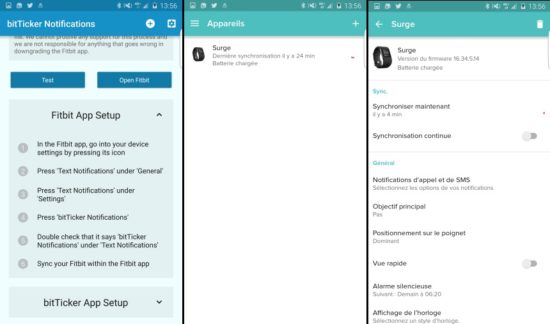
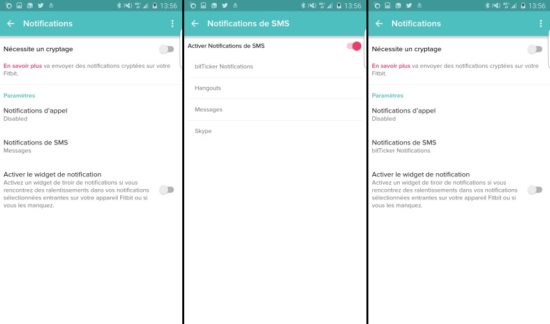
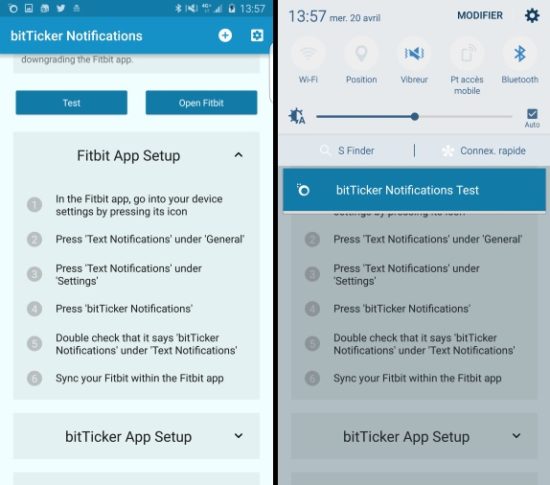
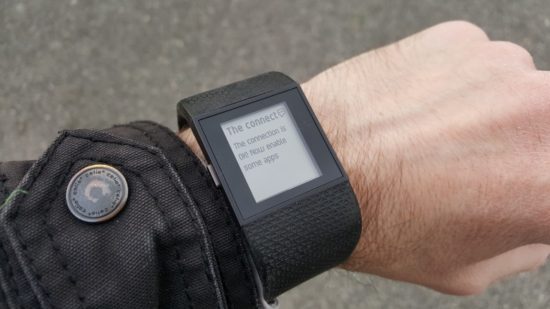
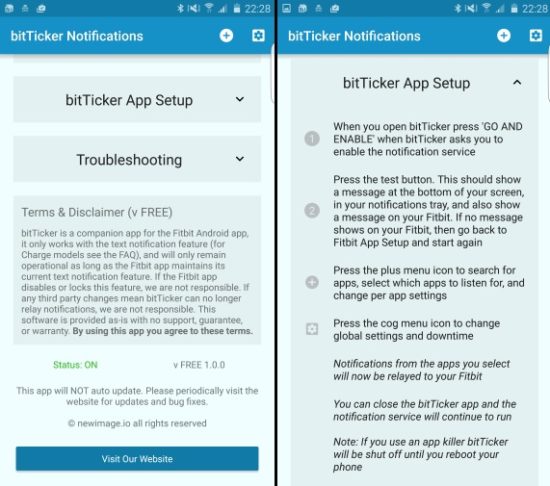
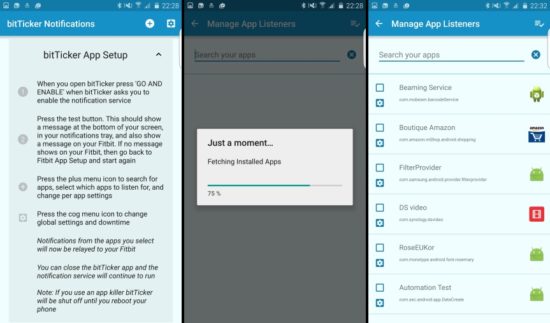
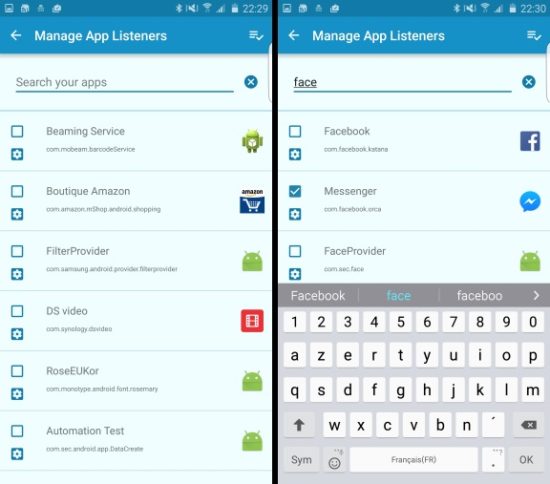
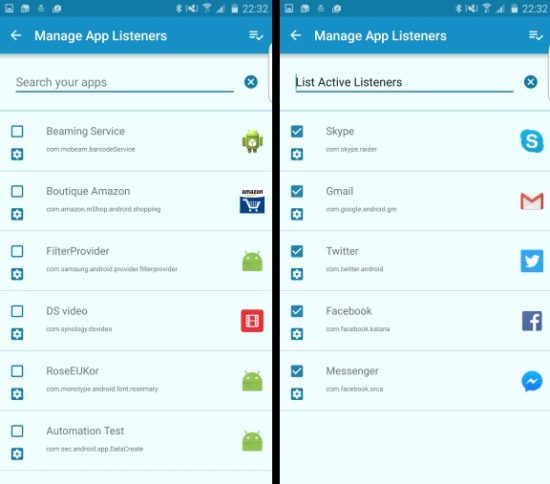
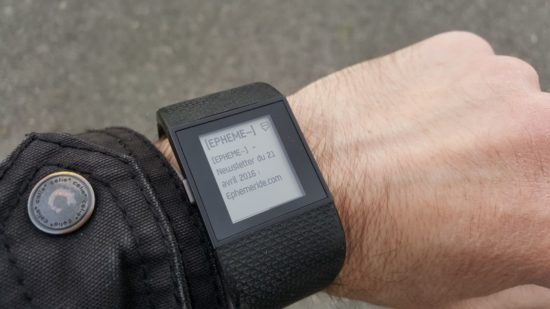

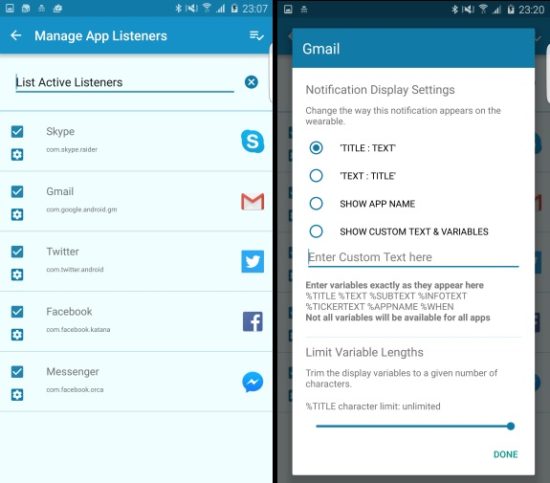
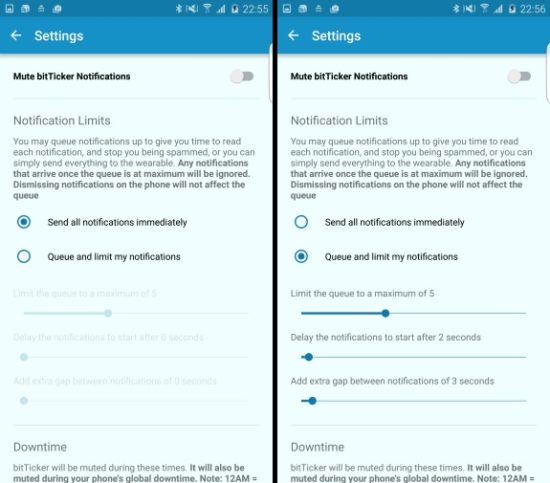
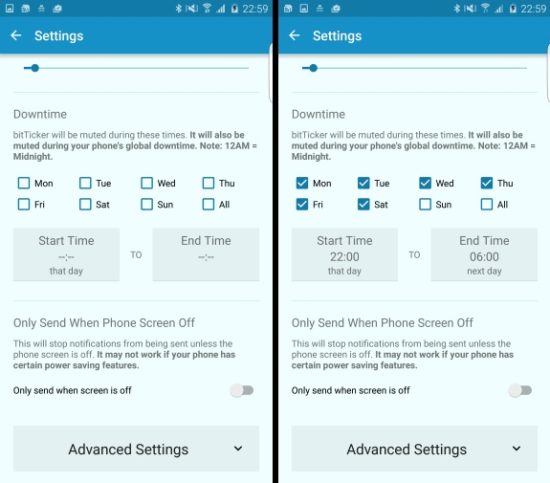









bien l’application elle bug beaucoup moins que celle que j’avais avant
par contre j’ai quand même un soucis moi j’ai une Alta et quand je reçois un message j’ai seulement le logo du message et aucun texte je ne vois pas le nom de celui qui me la envoyer… Ya moyen de changer ca?
Bonjour, je ne reçois aucune notifications sur ma montre, tout le reste fonctionne (musique, alarme…) mais aucun sms ou appel, pourrait-on m’aider please ?
Bonsoir,
Vous n’avez plus de notifications depuis le début ou depuis l’installation de bitTicker Notifications ? De quelle montre parlez-vous ? la Fitbit Surge ?
Bonjour est ce qui existe une application comme celle ci qui est sur Apple?